De nuevo nos topamos con uno de los conceptos que más confusión genera dentro de la comunidad de vídeo: el bitrate.
En este tutoblog, vas a poder entender mejor qué es el bitrate y conocer los motivos por los que es considerado como un aspecto clave en la calidad de tus vídeos.
Aunque aquí vamos a ir directos al grano, en RBG Escuela tienes la opción de profundizar más en conceptos como el bitrate y muchos otros, gracias a cursos como el de Videografía al completo: De 0 a Pro o Fundamentos del vídeo.
Si a estas alturas no dominas todo lo relacionado con el vídeo… ¡Y mira que te lo estamos poniendo fácil!
¡Comencemos!
¿Qué es el bitrate?
El bitrate o tasa de bits es la medida de cuántos bits por segundo pueden ser transferidos en un vídeo. Dicho de otra forma, es la cantidad de información (0s y 1s en el mundo digital) que se reproduce por segundo y que puede tener nuestro vídeo.
Cuanto mayor sea la tasa de bits, mejor será la calidad de los vídeos, pero mayor peso tendrán los archivos.
Por decirlo de otro modo, es lo que pesa cada segundo de vídeo (sumando información de luminosidad, color, etc.).
El bitrate se mide en bits por segundo (mbps, gbps…), mientras que el almacenamiento o velocidad de almacenamiento o capacidad se mide en bytes (MB/s, GB/s…).
Por lo tanto, la velocidad que aparece en tus tarjetas de almacenamiento, no es lo mismo que lo que se muestra en tu cámara en cuanto a la velocidad de transferencia, tasa de velocidad o bits.
Es mucho más importante tener mejor bitrate, que más píxeles.
¿Bits o Bytes?
Es muy importante diferenciar entre bits o bytes cuando hablamos de bitrate.
Por un lado, el bit es considerado como la unidad mínima de información digital, con dos estados posibles (Mbps).
Por otro lado, el byte es la unidad de información digital fundamental (MB/s).
Tienes que tener claro que: 1 Byte = 8 Bits
Como ya te indiqué en detalle en este tutoblog sobre la tarjeta de memoria ideal para tu cámara, es posible calcular los bytes que necesitarás en tu tarjeta de almacenamiento, atendiendo al bitrate de tu cámara.
Para pasar de Mbps a MB/s tendrás que dividir entre 8. En caso de hacerlo a la inversa, tendrás que multiplicar por 8.
Con el objetivo de que te quede aún más claro el cálculo de la tasa de bits o de los MB/s, te pongo como ejemplo la siguiente tabla.
Imagina que los ajustes de grabación de tu cámara te permiten 600M 4:2:2 10bit. Tendrías que dividir 600M (Mbps) entre 8 y obtendrías 75 MB/s (Megabytes por segundo) como resultado. Con ese dato en mente, podrás elegir correctamente tu tarjeta de almacenamiento.
En cámara, los bits se van a mostrar con una M. Siempre que veas algo así, que sepas que se refiere a Mbps.
Por cierto, todos estos datos que te comparto hacen referencia a las especificaciones de la Sony A7SIII.
¿Por qué hay tasas tan diferentes? Pues la respuesta es sencilla, y es que todo se debe a las diferentes compresiones. Hay formatos de compresión que comprimen mucho más como Long GOP, y que tienen una tasa de bits bastante inferior. También está Intra, un formato de compresión mucho más favorable para la edición, donde las tasas son más altas.
Todo es 4K, pero según los FPS y los tipos de compresión, las tasas de bits son muy diferentes. La calidad entre 24 FPS y 4K y una misma compresión, pero con una diferente tasa de bit (100 o 50), va a variar muchísimo. Es decir, 100M es mucha más información que 50M, y por lo tanto, se verá mucho mejor.
De esta otra tabla, podemos sacar en claro que el chorro de información, la cantidad de 0s y 1s que necesitamos por cada segundo, según el formato que escojamos (10-bit 4:2:2, 8-bit 4:2:0…) y según los fotogramas que tengamos por segundo, varía muchísimo. Esto afecta directamente a las tarjetas de memoria que elijas para tu cámara, como ya te he contado.
A modo de resumen, que sepas que todo lo que refiere a formatos de grabación y velocidades de bits en cuanto a grabación es en Mbps.
El bitrate en YouTube
Como ya te he comentado, hay diferentes formatos de vídeo, y algunos más comprimidos que otros. Para tener una idea, podemos ver las recomendaciones de bitrate que nos da YouTube en cuanto a la subida de vídeos.
Por ejemplo, para 4K tenemos un bitrate recomendado de 35-45 Mbps. Si tenemos más fotogramas por segundo que 24-25 (FPS estándar), entonces se recomienda un bitrate de 53-68 Mbps. Lo mismo para cuando tengamos 50 o 60 FPS.
Esta tabla informativa sirve perfectamente para que te hagas una idea de cuáles son los bitrates típicos, según la resolución que estemos manejando en nuestros vídeos. Pero es obvio que estas recomendaciones de bitrate serían para trabajo final y subida de vídeos a YouTube, ya que para grabación, el 4K deberá contar como mínimo con un bitrate de 100 Mbps, tal y como hemos visto en una de las imágenes previas, sobre las opciones de vídeo de la Sony A7SIII.
Y aquí concluye este tutoblog completo sobre el bitrate. Un factor clave en la calidad final de tus vídeos.
Te recuerdo que puedes dejar tus comentarios, recomendaciones o experiencias más abajo, en la sección destinada a comentarios. Será genial compartir experiencias acerca del bitrate, para saber si ya te ha quedado más claro el concepto.
¡Nos vemos en el siguiente Tutoblog!


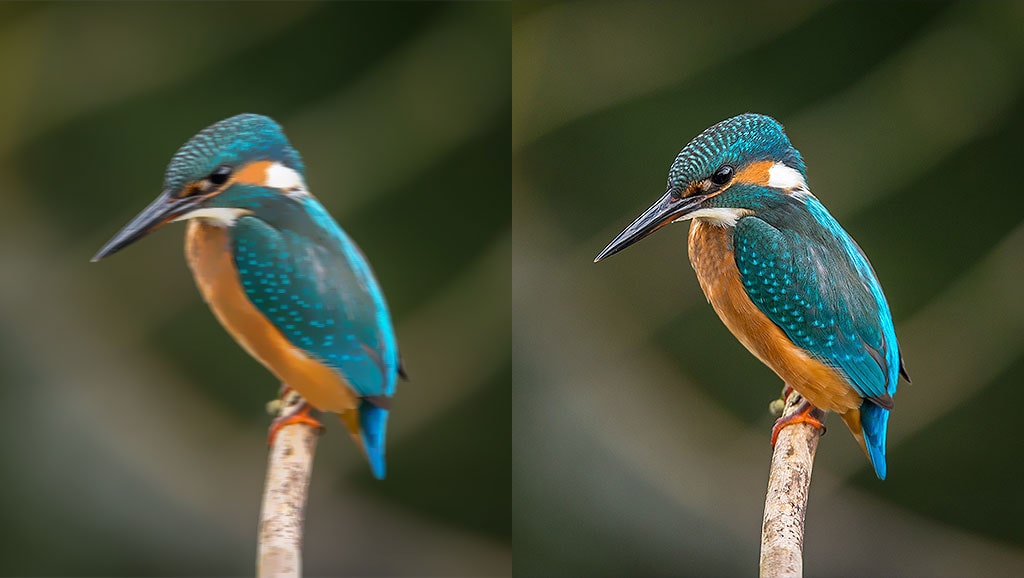
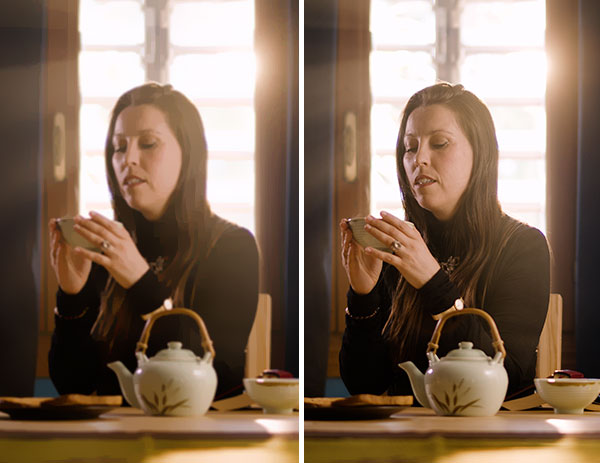
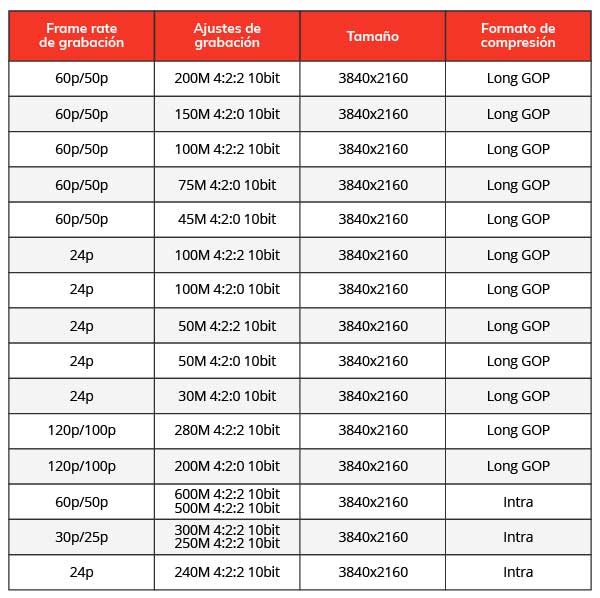
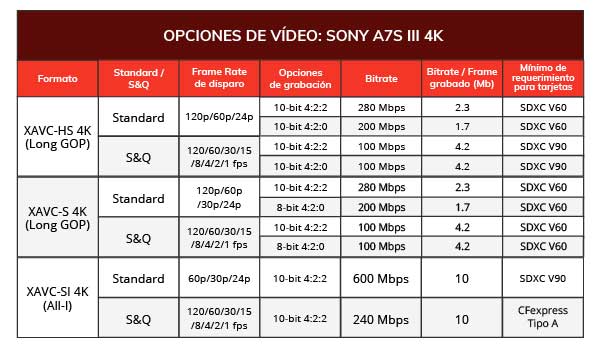
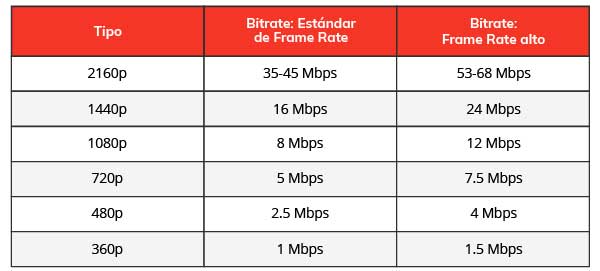

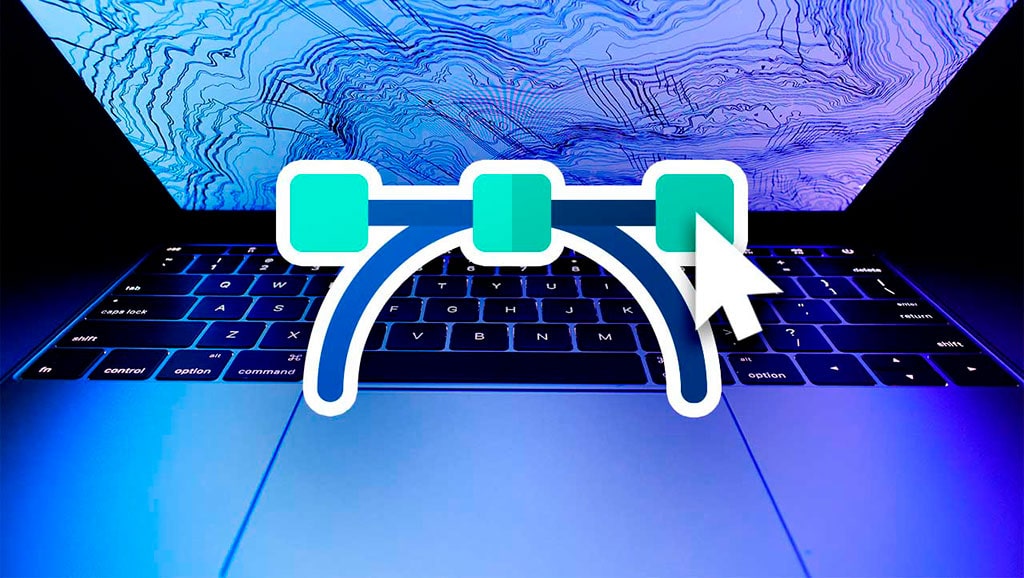

7 comentarios en “El Bitrate es la clave de la calidad de tus vídeos”
Hola a todos, gracias por compartir la información, aporta mucho valor cuando lees y aprendes. Yo tengo una incertidumbre con mas de 100 videos grabados originalmente en 4K / 60fps / *.MOV / codec hevc. Posteriormente, sin darme cuenta al copiar y pegar desde el iphone estos videos cambiaron a 4K / 60fps / *.MOV / codec avc (el tamaño de cada video se duplicó por que su bitrate subio de unos 50 – 55 a 100-110 Mbps ) Mi gran duda es que hacer. ¿Voy a perder calidad de video al comprimirlo nuevamente a hevc? o existe la probabilidad de que como se grabó con bitrate entre 50-60 la calidad se mantenga?
Espero pueda alguien ayudarme.
¡Hola, Annton!
Gracias por dejar un comentario.
Al recomprimir estos videos nuevamente a HEVC, es probable que experimentes una pérdida de calidad debido a la recompresión, aunque la eficiencia de HEVC podría permitirte mantener una calidad visual aceptable.
Te recomiendo hacer pruebas con algunos de tus vídeos y, si consideras que la calidad que obtienes es aceptable, procedas con todos los demás.
Quien me puede ayudar que hay que ajustarle a una pajina que estoy trabajando y en el momento de la transmisión se ve pixelada
¡Hola, Derlis!
¿Podrías dar más detalles?
Muy buena su información.
Que tal ruben? y El bitrate para Instagram no comprima tanto tus publicaciones y se vean bien?
¡Hola, Santiago! Aunque generes contenido a la máxima calidad posible, la compresión que hace Instagram afecta al resultado final. Instagram hace esto porque prioriza la carga rápida de las fotos y vídeos, por lo que no le importa que se vean un poco peor, siempre que sean fáciles de cargar en todos los dispositivos.
De todas formas, podrías seguir los siguientes pasos para indicarle a Instagram que deje de comprimir tus fotos y videos.
1. Ve a ‘Configuración’.
2. En el menú de opciones, selecciona ‘Cuenta’.
3. Selecciona ‘Uso de datos’.
Encontrarás dos opciones. Aquella que dice ‘Elementos subidos de alta calidad’ permite activar un botón que está desactivado por defecto. Tras activarlo, Instagram te permitirá subir lo que quieras con su peso original y, en principio, sin reducir la calidad.